Muis koppelen aan iPad
- Geplaatst op
- Door Pieter van Dulst

Muis koppelen aan iPad. Heb je een Bleutooth muis en wil je deze gebruiken op je iPad dan moet je deze stappen volgen
Muis koppelen aan iPad met iPadOS en iOS 13
Dat heeft de ontwikkelaar Steve Troughton-Smith ontdekt. Hij ging aan de slag met de bèta voor ontwikkelaars. Na door het nieuwe besturingssysteem gespit te hebben kwam hij een opvallende nieuwe feature tegen: de iPad en iPhone ondersteunt nu USB en Bluetooth muizen. Ook accessoires als Apple’s eigen Magic Trackpad worden ondersteund.
Voor nu is het een toegankelijkheids-feature, maar voor gebruikers die serieus werk op hun tablet willen verrichten is dit groot nieuws. De ondersteuning voor muizen en trackpads valt onder de noemer AssistiveTouch. De accessoires die je aansluit simuleren de aanraking van een vinger.
Hopelijk is dit het begin van een bredere ondersteuning voor muizen in iPadOS en iOS 13, als standaard optie. Naast ondersteuning voor muizen en trackpads brengt iPadOS en iOS 13 een flinke lading aan andere nieuwe features met zich mee, allemaal met een focus op productiviteit.
VIDEO: Handleiding muis koppelen aan iPad of iPhone
Handleiding muis koppelen aan iPad of iPhone
- Pak je iPad (of iPhone) erbij en open Instellingen;
- Ga naar ‘Toegankelijkheid’, kies ‘Aanraken’ en daarna ‘AssistiveTouch’;
- Verschuif de schakelaar zodat het vakje groen kleurt;
- Scrol naar beneden en tik onder het kopje ‘Aanwijsapparaten’ op ‘Apparaten’;
- Kies ‘Bluetooth-apparaten’ en wacht totdat de muis is gevonden;
- Wanneer er om een pincode wordt gevraagd, voer dan 0000 (4x een nul) in.
- Volg de aanwijzingen op het scherm.
Hoe koppel je een bedrade muis op uw iPad of iPhone?
Voor het aansluiten van een bedrade muis op uw iPhone of iPad, De Camera Connection Kit hebben. Dit handige, kleine, accessoire werd in eerste instantie ontworpen voor het overbrengen van beelden vanaf een digitale camera naar uw apparaat interne opslag. Maar door de nieuwe iOS 13 en iPadOS kunt u er veel meer mee u kunt nu Bedrade toetsenborden, Bedrade muizen, USB Sticks en Opslag kaartjes en nog veel meer anderen apparaten met een USB aansluiting.
- Sluit de muis aan op de USB-poort en sluit de Lightning of USB-C aansluiting aan op uw iOS-of iPadOS apparaat.
- Pak je iPad (of iPhone) erbij en open Instellingen;
- Ga naar ‘Toegankelijkheid’, kies ‘Aanraken’ en daarna ‘AssistiveTouch’;
- Verschuif de schakelaar zodat het vakje groen kleurt;
Muisknoppen instellen
Standaard kun je met de rechter muisknop klikken en deze lang inhouden voor Haptic Touch. Wil je dat aanpassen? Dan kun je naar het volgende menu om de knoppen van je muis aan te passen. Wij adviseren de tweede muisknop op ‘Lang indrukken’ te zetten en als er ook een derde muisknop (vaak drukken op het scrollwiel) is deze in te stellen voor ‘Thuis’ of ‘Appkiezer’.
- Ga naar ‘Instellingen’ en tik op ‘Toegankelijkheid’.
- Open de sectie ‘Aanraken’ en tik vervolgens op ‘AssistiveTouch’.
- Ga naar ‘Apparaten’ en tik op de naam van je muis. Je kunt nu de knoppen aanpassen.
iPad moet nu je laptop kunnen vervangen
De geboorte van iPadOS moet het beste van twee werelden worden. Geen Mac-besturingssysteem dat vertaald wordt naar de iPad en ook geen iOS dat eigenlijk bedoeld is voor de veel kleinere iPhone. Aanvankelijk zal iPadOS overigens de lijn van iOS 13 volgen. Langzamerhand ontwikkelt Apple het systeem dan door om beter aan te sluiten bij de tablet.
- Muis: de iPad kan straks verbinden met een bluetooth-muis, zodat je niet steeds het scherm aan hoeft te raken om tekst te selecteren. Dit was een van mijn grootste ergernissen met de iPad.
- Echte browser: op het nieuwe systeem draait straks een desktopbrowser en niet langer een mobiele versie.
- Tekstverwerken: Er komt een hele lading nieuwe bewegingen en gebaren om zinnen en hele alinea’s te bewerken. Geen overbodige luxe, want tekst selecteren is een vervelend taakje in iOS 12.
- USB: met iPadOS ondersteunen iPads USB-accessoires, waaronder externe harde schijven, sticks en SD-kaarten. Straks kun je dus foto’s van je spiegelreflexcamera importeren door ‘m in te pluggen.
- Files: het programma Files krijgt een flinke update zodat je online kan bladeren door je documenten. Samenwerken wordt ook mogelijk, zelfs als de documenten op een werkserver staan.
- Multitasken: op iOS 12 was multitasken niet bepaald handig en dat moet intuïtiever worden bij iPadOS. Het krijgt onder meer de Mac-functie Exposé, waarmee je alle openstaande vensters in een oogopslag kunt zien.
- Tweede scherm: je iPad inzetten als tweede scherm voor je Mac kan nu ook, maar alleen via de app Sidecar. Nu integreert Apple deze optie in de iPad, zodat je meer ruimte voor je werk hebt.
- Apple Pencil: de vertraging bij het gebruik van het Apple Pencil is enorm teruggebracht en je kunt er nu hele documenten mee bewerken.
Gratis iPad oplader & kabel bij een bestelling boven de € 45,00
Wanneer u bij ons een bestelling plaatst boven de € 45,- ontvangt u van ons een gratis een iPad oplader en kabel. Deze oplader is voorzien van 2 USB aansluitingen, waardoor u uw iPad en eventueel een ander apparaat snel en gemakkelijk kunt opladen. Tevens laadt deze oplader supersnel op, zodat u snel weer gebruik kunt maken van uw iPad.

Gratis verzending naar Nederland en België
Als u bij ons een iPad product besteld, betaalt u geen verzendkosten naar Nederland en België.
Vandaag besteld, morgen in huis.
Bestelt u uw iPad accessoire voor 17:00 uur? Dan zal de hoes de volgende werkdag worden geleverd (ook in België), waardoor u bij iPadspullekes nooit lang hoeft te wachten op uw bestelling.

Contact informatie
Heeft u nog vragen over onze iPad producten of over andere producten? Twijfel dan niet!
U Kunt ons op werkdagen van 8:30 t/m 17:00 bereiken via telefoonnummer 085 744 1084 of via de mail [email protected]
TEAM IPADSPULLEKES.NL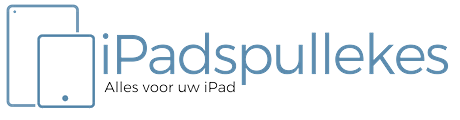
Vaartweg 14 | 4905 BL | Oosterhout | 085-744 1084
[email protected] | www.ipadspullekes.nl
Volg ons op Facebook dan blijft u op de hoogte van onze acties en korting codes!
